Какие бывают шлейфы для матриц
Обновлено: 08.07.2024
Привет! Сегодня поговорим о замене экрана ноутбука. Многим в процессе эксплуатации ноутбука приходится сталкиваться с ситуацией, когда матрица оказывается разбитой. Причины могут быть разные - падение ноутбука, оставленный предмет при закрытии крышки, участие ребенка и т.п. В результате получаем разбитую матрицу и единственный вариант решения проблемы (кроме конечно выбрасывания ноутбука) - замена матрицы. Конечно, многие экономные владельцы придумывают варианты, чтобы отсрочить этот момент, например когда удар пришелся сбоку и дефект позволяет работать, или подключив внешний монитор или телевизор. Однако, речь не про них, а про сложности, поджидающие тех, кто самостоятельно решил заменить матрицу в ноутбуке.
Этап первый - какая же матрица нужна?
Итак, решение принято, экран нужно менять. Обычно многие сервисные центры предоставляют скидки при установке купленных у них матриц (а также расширенную гарантию). Представим, все же, что это не наш вариант, и матрицу нужно любой ценой установить самостоятельно.
В данной статье мы разберем распространенные матрицы 15.6 и 17.3 - однако остальные размеры и типы матриц тоже можно заменить руководствуясь данными советами.
Отбросим также различные необычные и редкие ноутбуки, например с тачскрином - без опыта поменять матрицу с хорошим результатом (в том числе и без повреждения внешнего вида ноутбука) будет очень сложно.
Итак, самым правильным при поиске матрицы будет не поиск в интернете по названию модели, какая матрица в нем установлена, а физически снять матрицу и посмотреть ее тип, марку и модель. При разборе ПЕРВОЕ И САМОЕ ВАЖНОЕ ПРАВИЛО - отключить блок питания и вытащить (отключить) батарею ноутбука . Если Вам не повезло и батарея внутри корпуса, значит придется разобрать корпус, либо все же еще раз подумать и обратиться в сервис.
И так, батарея и питание отключены - приступаем к извлечению матрицы. Для этого обычно достаточно старой кредитной карточки и маленькой крестовой отвертки. По периметру экрана могут быть (а на новых ноутбуках могут отсутствовать) квадратные или круглые пластиковые или резиновые "заглушки", которые нужно аккуратно вытащить (обычно они приклеены).
Их может быть 0, 2 (снизу), 4 (в углах), 6 (в углах и сверху ). За ними будут винтики, которые нужно открутить. Далее нужно отщелкнуть рамку матрицы от крышки матрицы, для этого Вам пригодится старая кредитка. В разных ноутбуках защелки реализованы по разному, некоторые нужно отщелкивать снаружи, некоторые со стороны матрицы. Аккуратно попробуйте отщелкнуть защелку , просунув в щель кредитную карту и слегка поработав ей как рычагом. Если удалось, не раздался звук сломанного пластика и не посыпались сломанные защелки - продолжайте, если нет - попробуйте отщелкнуть в другом месте с другого направления (со стороны матрицы).
Разобравшись с защелками, снимаем рамку матрицы, можете осмотреть ее на предмет сломанных защелок, если часть из них "болтается" - подклейте аккуратно "суперклеем".
По внешнему виду уже можно будет определить тип матрицы . В основном встречаются 2 основных типа - обычные (толстые) матрицы (без ушек) и SLIM матрицы, у них сверху и снизу есть ушки, которыми она крепится в петли и крышку матрицы. Существуют также другие матрицы, например ULTRASLIM , дорогостоящая матрица, которая встречалась даже в недорогих ноутбуках. В любом случае, дальше матрицу нужно будет вынуть - маркировка указана с обратной стороны.
Откручиваем матрицу (слим - 4 винта в "ушах" сверху и снизу, обычная с права и слева матрицы через петли). Иногда для удобства приходится открутить крышку матрицы от петель ноутбука, будьте аккуратны чтобы не повредить шлейфы, которые приклеены к матрице.
После того как матрица откручена, аккуратно кладем ее на себя на клавиатуру и готовимся к отключению шлейфа. Шлейф на заводе защищен полоской скотча, плотно приклеенной к матрице, будьте аккуратны, отклейте скотч и отключите шлейф от разъема матрицы (обычно вниз).
Далее вам нужно знать разрешение матрицы, тип подключения (разъема) и технологию изготовления. При замене матрицы единственный параметр, который можно изменить это технология, TN, IPS - любая будет работать, однако показывать они будут по-разному. Многие специально меняют штатно установленные TN матрицы на IPS, поэтому если уж так вышло что Вы разбили матрицу, подумайте, может быть имеет смысл заменить ее на матрицу другой технологии.
Обратите внимание на расположение разъема Вашей матрицы, есть матрицы практически аналогичные но с зеркальным расположением, до которого шлейф не дотянется.
Этап второй. Покупка матрицы.
Итак, Вы точно знаете какая у Вас матрица, определились с тем, какую нужно приобрести и начинаете поиск. Существуют несколько производителей матриц, у каждого свои плюсы и минусы, да и различные матрицы одного и того же производителя могут показывать по-разному. Если Вам не принципиальна цветопередача, углы обзора, время реакции, нужно ПРОСТО ЧТОБЫ ПОКАЗЫВАЛА - тогда выбирайте матрицу подешевле, но обязательно от известного "бренда". Часто разумно приобрести б/у матрицу от Samsung или LG и сэкономить 30%, чем новую от NONAME.
"качество" не оригинальной матрицы - шлейф подсветки перегнут "качество" не оригинальной матрицы - шлейф подсветки перегнутДа, к сожалению они появились, неизвестные матрицы, на которые наклеены криво напечатанные стикеры, имитирующие продукцию других производителей. Сделаны такие "творения" обычно не очень качественно, высок процент входного брака, а продаются как оригинальные. Поэтому покупая дешевую матрицу якобы от "брэнда" не поленитесь посмотреть в интернете как должен выглядеть стикер и сравните при покупке - вот образец подделки, которая проработала 1 месяц (далее сгорела подсветка LED).
Отличия не глобальны, а в остальном обе приведенные конструкции при условии исправных частей имеют гарантированную 100% повторяемость.
Конечно же я веду речь о доступном железе, которое производится в Китае именно для самодельных конструкций. С одной стороны это хорошо - в основном все китайские контроллеры рассчитаны на максимальный охват доступных матриц. Но следует обязательно отметить и тот факт, что не все 100% существующих матриц можно таким образом воплотить в проект. Имеется в виду, что есть и ряд матриц, которые нельзя назвать универсальными, взаимозаменяемыми и т.д. Встречаются и совсем нестандартные одиночки, но радует то, что их не так уж и много. Речь идет о матрицах с редко встречающимися интерфейсами, "поднять" которые бывает довольно затруднительно, а иногда и невозможно. К таким же трудно приживляемым можно смело отнести и матрицы с сугубо индивидуальными временнЫми характеристиками, которые были заложены в планшетах или нетбуках (где в первой жизни стояли эти матрицы). Не каждый контроллер способен выдать эти характеристики поскольку в подавляющем большинстве прошивки рассчитаны все таки на некие "усредненные" и унифицированные параметры. Контроллеры, которые ГИПОТЕТИЧЕСКИ могли БЫ корректно заработать с подобными матрицами - это те, что с "телевизором" на борту (будут ниже под спойлером). Т.е. те, в настройках которых есть пункт map LVDS, в котором есть хоть какая то возможность выбора из 16 заложенных параметров предустановок.
* на первый взгляд данный спойлер напоминает старый анекдот про студента-биолога, который выучил только тему про блох. Я примерно так же назойливо перевожу все сказанное к интерфейсу LVDS. Но это только на первый взгляд, потому что под предыдущим спойлером я ясно дал понять, что подавляющее большинство китайского железа для самоделок рассчитано на подключение матриц именно с этим интерфейсом. Именно LVDS можно подключить к подобному железу напрямую, а все остальные виды интерфейсов - только через переходники и адаптеры, которые если и существуют в природе, опять же ориентированы на преобразование каких угодно интерфейсов в LVDS. Применение других матриц с интерфейсом отличным от LVDS (а это RSDS, eDP, V-by-One, EPI, MIPI) обязательно приведет к дополнительным изысканиям и финансовым затратам. Отсюда такой акцент.
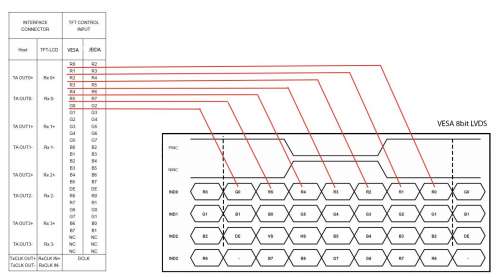
Еще раз повторюсь - речь идет об УНИВЕРСАЛЬНЫХ контроллерах именно для самоделок.
В Китае их производится огромное количество и все модели я не смогу охватить. Но среди всего разнообразия можно выделить несколько видов, с которыми успех более вероятен, чем с какими то редкими и экзотическими (но при этом все равно универсальными) контроллерами. В первую очередь я подразумеваю доступность массивов прошивок и наличие мало-мальски внятных мануалов.
На всякий случай поделю их на две группы:
КОНТРОЛЛЕРЫ ДЛЯ ПОСТРОЕНИЯ МОНИТОРОВ
Это означает, что контроллеры ведут себя именно как любой компьютерный монитор - "засыпают" при отсутствии сигнала на входе. Время засыпания - от 2 до 5 СЕКУНД.
- контроллер на чипе RTD2660H (или RTD2662) (программное обеспечение обозначено как PCB800099):

Адаптеры интерфейса LVDS в наше время не редкость. Они позволяют превратить отдельно лежащую матрицу в работоспособный дисплей или вернуть к жизни монитор с отказавшим скалером. Матрицы бывают очень разные, поэтому адаптеры обычно надо прошивать под конкретную матрицу. Это затрудняет их использование, потому что подбор прошивки неочевиден, а сама процедура не всегда обходится без программатора.
В сегодняшнем обзоре — адаптер, который обходится без таких сложностей. Его настройка сводится к установке нескольких перемычек на плате.
Пример использования и некоторые трудности, с которыми при этом можно столкнуться — под катом.
Итак, Вы обнаружили одинокую LCD матрицу.
С чего бы начать процесс изготовления дисплея на её основе?
Естественно, с поиска документации.
Переворачиваем матрицу экраном вниз, вбиваем найденное на этикетке наименование в Гугл и внимательно читаем даташит.
В первую очередь нас интересует пункт «Features» раздела «General descriptions».
Помимо всего прочего там будет описан используемый LCD матрицей тип интерфейса. Здесь возможны варианты.
1. TTL интерфейс. Матрица когда-то стояла в очень древнем мониторе или ноутбуке. Единого стандарта не существует — плата управления проектировалась под конкретную матрицу. Использовать по назначению не получится, единственное, что можно в этом случае сделать — продать на барахолке. Возможно, кому-то этот артефакт и пригодится.
2. TMDS интерфейс. Матрицы с таким интерфейсом, насколько мне известно, использовались в Apple iMac G4, iMac G5 и ранних iMac Pro. Адаптер интерфейса не нужен — к DVI или HDMI такая матрица может подключаться напрямую.
3. eDP интерфейс. Матрицы от новых ноутбуков, Macbook Pro и iPad. К DisplayPort можно подключить через пассивный переходник, ко всему остальному — через активный конвертер стоимостью порядка $100.
4. LVDS интерфейс. Подавляющее большинство бывших в употреблении матриц от ноутбуков и мониторов. Подключаются без особых сложностей, адаптеры LVDS есть на любой вкус и кошелёк. Самые простые и дешёвые обрабатывают только VGA сигнал, те, что подороже, могут и DVI/HDMI переварить, и фильм с флэшки воспроизвести. Основной проблемой будет кабель между адаптером и матрицей. В общем, наш случай.
Начинаем приводить устройство в приличный вид.
Сначала возьмём и отрежем от платы управления подсветкой лишний текстолит, а то она на место старого инвертора не лезет.
На красном 6-контактном разъёме платы адаптера есть пара штырей, обозначенных BL и ADJ. с точки зрения логики на контакте BL должен поддерживаться высокий логический уровень во время работы адаптера, а на ADJ зависящие от установленного в меню уровня яркости сигнал PWM или постоянное напряжение. В реальности же на ADJ всегда при поданном на адаптер питании присутствует 3,3В, на BL на время работы появляется 5В, а яркость регулируется средствами матрицы, поэтому контакты LED_EN и LED_PWM на плате управления подсветкой можно соединить вместе. Нагрузочной способности вывода BL адаптера при этом не хватает, поэтому для выработки сигнала управления подсветкой пришлось использовать эмиттерный повторитель с делителем напряжения в качестве нагрузки.
После этого плату подсветки можно изолировать, а провода в жгуте к кнопочной панели заменить на МГТФ 0,12.
На данном этапе изделие выглядит следующим образом:
Вывод: адаптер вполне работоспособен и легко настраивается. Если не смущает отсутствие цифровых входов и несколько странная логика управления подсветкой — вполне можно покупать. В качестве тестера ЖК матриц за свою цену адаптер почти идеален.
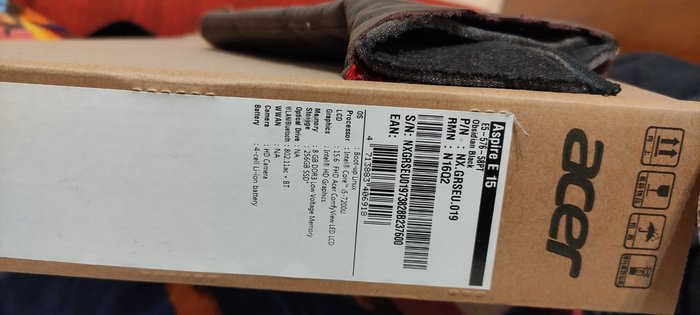
Всем здравия и радостных выходных.
Ребята,ткните носом,как определить подходящий шлейф матрицы ноутбука acer aspire e5 - 576 .
Разобрать-посмотреть возможности нет.Только купить,поехать,заменить.Таблиц взаимозаменяемости и т.п. не нашел.

Сообщество Ремонтёров - Помощь
6.6K постов 10.6K подписчика
Правила сообщества
В этом сообществе, можно выкладывать посты с просьбами о помощи в ремонте электро-техники. Цифровой, бытовой и т.п., а про ремонт картин, квартир, ванн и унитазов, писать в других сообществах :)
Требования к оформлению постов:
1. Максимально полное наименование устройства.
2. Какие условия привели к поломке, если таковые известны.
3. Что уже делали с устройством.
4. Какое имеется оборудование.
5. Ну и соответственно, уровень знаний.
Как без разборки определили, что проблема в шлейфе?
Не хочу расстраивать, но чтобы заменить, ноут таки придётся разобрать
Почему бы не обратится к тому экстрасенсу- кто и диагностировал проблему?
У меня асус рог750 начал выкобениваться с зарядкой. Потом перестал вообще зпряжаться. Посоветовали заменить материнку типа цепь питания сгорела цена вопроса 15 т.р. Открыл почистил все контакты, заменил термопасту, работает уже 5й год как новый.И интернета у тебя нет, и Яндекс не работает?

Замена матрицы/шлейфа матрицы asus vivobook k551ln
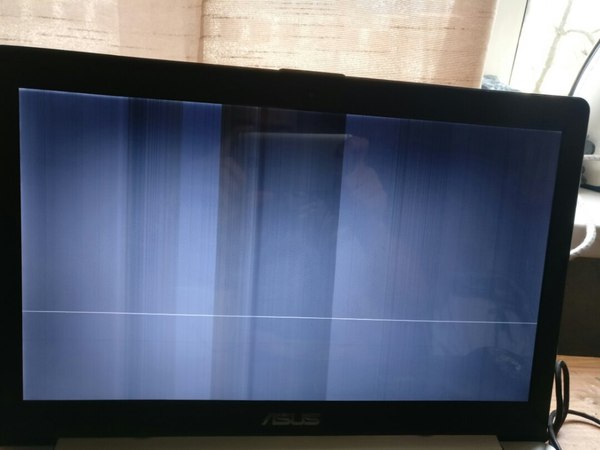
Причем, картинка эта непостоянная, то есть если пошевелить мышкой, вертикальная полоска будет показывать ее местоположение и ездить за ней) Вобщем, если поменять изображение на экране- меняется и вот этот "приятненький" рисунок. Все приходит в норму только в том случае, если немного нажать с тыльной стороны монитора и придерживать так. Как будто там контакт отошел от матрицы, а нажатием обратно вставляется. Если отпустить, то монитор сам немного назад отпружинивает и контакт опять выскакивает.
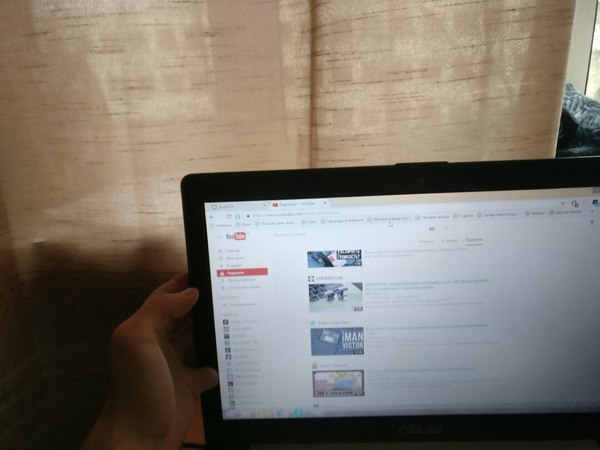
Чутье подсказывает, проблема в шлейфе матрицы, но не могу до него добраться. Снимаю верхнюю часть ноута с монитором, но не могу снять рамку и добраться до шлейфа. Не вижу никаких винтиков, а механически не поддается снятие. Силу прикладывать ссыкотно, уж больно крепко держится. Бывает, что изображение само по себе возвращается, но стоит чуть коснутся экрана, сразу пропадает, видимо только в одном положении работает все.
Так же проблема, что не смог найти где купить новый такой шлейф, если получится добраться до старого. Гуглил проблему, абсолютно ничего толкового, на ютубе всего один видос, где парень снимает нижнюю крышку 3 минуты) Это сами смогли осилить.
Вобщем, прокомментируйте пожалуйста ситуацию, может я вообще не прав что проблема скорее всего в том, что шлейф перетерся? А также, если кто знает, где в Спб достать подходящие шлейфы, оригинал или не оригинал, как узнать какие подойдут? Любая информация поможет. В сц нести не хочется, боюсь цену заломят неподъемную для студента.
Читайте также:

